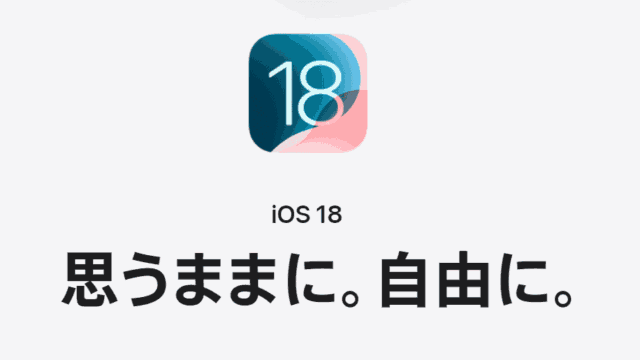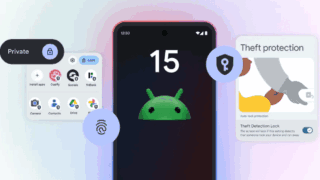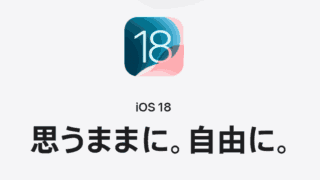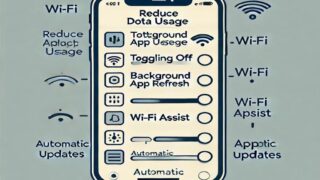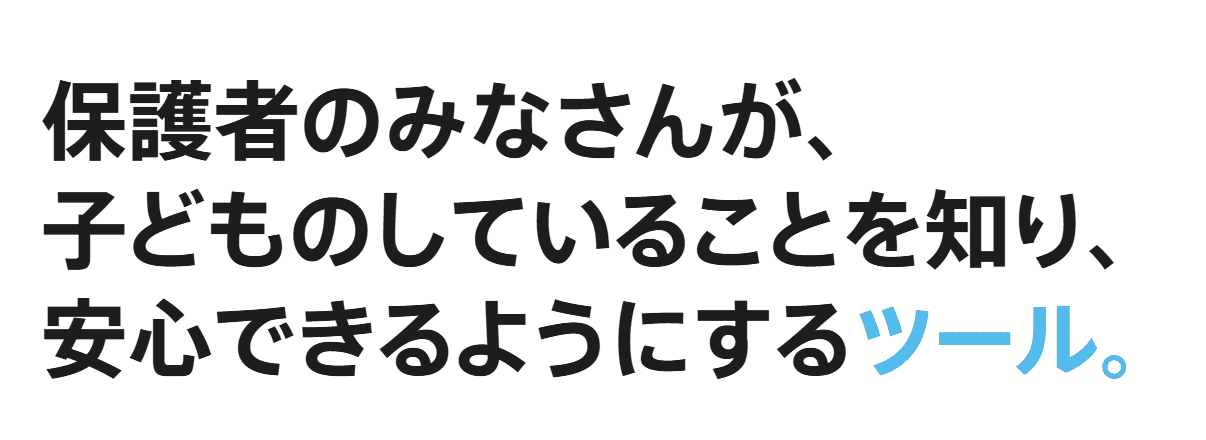 Apple製品は、家族の生活を豊かにするツールとして多くの家庭で愛用されています。しかし、子どもが初めてスマートフォンやタブレットを使う際、多くの保護者は「どのようにして安全に使わせるべきか」という課題に直面します。
Apple製品は、家族の生活を豊かにするツールとして多くの家庭で愛用されています。しかし、子どもが初めてスマートフォンやタブレットを使う際、多くの保護者は「どのようにして安全に使わせるべきか」という課題に直面します。
本記事では、Appleのペアレンタルコントロール機能や追跡機能を活用し、お子様をオンラインの危険から守りながら、安心してデバイスを使わせる方法を詳しく解説します。
Contents
ペアレンタルコントロールとは?
Appleのペアレンタルコントロールは、保護者が子どものデバイス使用を管理し、安全に利用させるための機能です。iPhoneやiPadなどのAppleデバイスに標準搭載されており、以下の機能を提供します。
スクリーンタイム
Appleの「スクリーンタイム」は、保護者が子どものデバイス使用を管理するための強力な機能です。これにより、アプリの利用時間やコンテンツへのアクセスを制限し、子どもたちがデジタル世界を安全に楽しめる環境を提供します。
- コンテンツとプライバシーの制限: 年齢に応じたコンテンツのアクセスを制限。
- 購入とダウンロードの管理: 子どものアプリ購入を保護者が承認。
スクリーンタイムの設定方法
- 設定アプリを開く。
- 「スクリーンタイム」を選択。
- 家族の中から子どもの名前を選び、スクリーンタイムを有効化。
- 「コンテンツとプライバシーの制限」をオンにし、使用時間やアクセス可能なコンテンツを設定。
親子でスクリーンタイムのレポートを一緒に確認し、適切な利用ルールを話し合うことで、子どもが自主的に時間管理を学ぶきっかけになります。
Apple:iPhone や iPad でスクリーンタイムを使う
デバイスの追跡と保護
Appleの「探す」アプリは、家族全員のデバイスの追跡や紛失防止に役立ちます。お子様のデバイスがどこにあるか確認できるだけでなく、安全性を高めるための機能も充実しています。
「探す」アプリの主な機能
- 位置情報共有:家族間でお互いの現在地をリアルタイムで確認。
- 紛失モード:デバイスがなくなった際、リモートでロックし、見つけた人に連絡先を表示。
- サウンド再生:近くにあるデバイスの場所を音で特定。
設定手順
- 「設定」アプリを開き、Apple IDをタップ。
- 「探す」を選択し、「デバイスを探す」を有効化。
- 家族共有をオンにして、家族間で位置情報を共有。
活用例
- 安全管理:子どもが学校や塾に到着したことを通知。
- 紛失防止:公共の場でデバイスを失った場合に追跡。
公共交通機関を利用する子どもの帰宅状況を「探す」アプリで確認することで、保護者が安心できるだけでなく、遅延やトラブルの早期対応にも役立ちます。
Apple:iPhoneの「探す」でデバイスを探す
子どものオンライン活動を管理する機能
承認と購入のリクエスト
子どもがアプリをインストールしたり購入したい場合、保護者の承認が必要になる機能です。
設定手順
- 設定アプリで「ファミリー共有」を開く。
- 「承認と購入のリクエスト」を有効化。
- 子どものデバイスに通知が届くよう設定。
これにより、不適切なアプリのインストールや予期しない課金を防ぐことができます。
コンテンツとプライバシーの制限
成人向けのコンテンツや、特定のアプリやウェブサイトへのアクセスを制限できます。
設定例
- アプリのレート制限:子どもの年齢に適したアプリのみ許可。
- 成人向けサイトのブロック:Safariでのアクセスを制限。
- 購入の制限:アプリ内課金を無効化。
設定手順
- 設定アプリで「スクリーンタイム」を開く。
- 「コンテンツとプライバシーの制限」を選択。
- 「コンテンツ制限」から具体的な項目を設定。
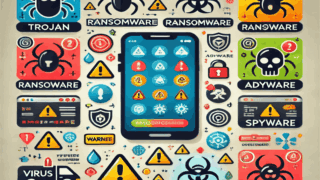
家族全員で活用できるファミリー共有機能
Appleのファミリー共有機能は、購入したコンテンツやアプリを家族全員で共有できます。また、iCloudストレージの共有も可能です。
主なメリット
- アプリの共有:一度購入すれば、家族全員で利用可能。
- 写真とカレンダーの共有:家族専用のアルバムやスケジュールを作成。
- iCloudストレージの共有:最大2TBまでのストレージを家族で分け合える。
設定手順
- 設定アプリでApple IDを開く。
- 「ファミリー共有」を選択し、メンバーを追加。
- 共有したいコンテンツ(アプリ、写真、ストレージなど)を選択。
iCloudストレージの共有
50GB(月額150円)、200GB(月額450円)、または2TB(月額1,500円~)以上のiCloud+プランを契約していれば、そのストレージ容量を家族全員で分け合えます。各メンバーのデータはプライバシーが保たれるため、安心して利用できます。
Apple:ファミリー共有とは
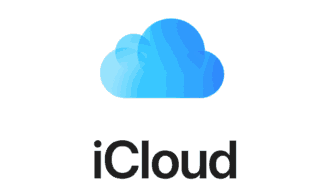
子どもを守る追加機能
メディカルIDと緊急SOS
- iPhoneやApple Watchには、緊急時に役立つメディカルIDとSOS機能があります。
- メディカルID:アレルギーや持病、緊急連絡先を登録可能。
- 緊急SOS:ボタンを長押しするだけで緊急通報。
設定手順
- 「ヘルスケア」アプリを開く。
- 「メディカルID」を作成し、緊急連絡先を追加。
通信制限
特定の時間帯に子どもが連絡を取れる相手を制限できます。これにより、夜間や勉強時間中の不適切な連絡を防ぎます。
設定方法
- 設定アプリで「スクリーンタイム」を開く。
- 「通信/通話の制限」を選択し、制限を設定。
まとめ 安心して子どもにデバイスを使わせるために
Appleデバイスには、子どもの安全を守りながら利用させるためのさまざまな機能が搭載されています。ペアレンタルコントロールや「探す」アプリを活用すれば、保護者が安心して見守ることが可能です。
ポイントまとめ
- スクリーンタイム: 使用時間と内容を管理。
- 「探す」アプリ: 紛失や安全管理に役立つ。
- 承認と購入のリクエスト: 購入を保護者がコントロール。
- ファミリー共有: 家族全員で便利に活用。
最新のApple製品を使い、家族の生活をより安全で便利なものにしましょう。
簡単な手続きで、最新スマホをすぐに手に入れよう!
オンラインショップなら待ち時間ゼロ!さらに頭金5,500円~16,500円がかからず、事務手数料3,850円も無料です!商品の受け取り方法は、ご自宅だけでなく店舗も選べます。
公式:ドコモオンラインショップ
公式:auオンラインショップ
初めてでも安心してご利用いただけます!